大番茄分享禁止flash player插件自动更新的操作步骤
更新时间:2020-08-05 14:03:21
对于电脑上面的flash插件,很多用户都遇到过安装flash player失败的问题,而或许是已经安装了其他优秀插件的关系,不少用户都想要将禁止flash player插件自动更新,但是却不知道具体操作步骤,下面就让我们来详细了解一下吧。
禁止flash插件自动更新操作方法:
1、点击开始按钮,进入控制面板,如图所示:
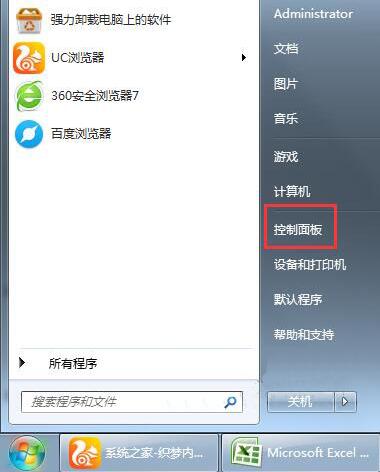
2、进入控制面板页面,很多同学找不到adobe flash player的设置项,不用着急,点击控制面板右上角的查看方式--选择:大图标!大图标显示的控制面板里找到 flash player设置选项,单击进入,如图所示:
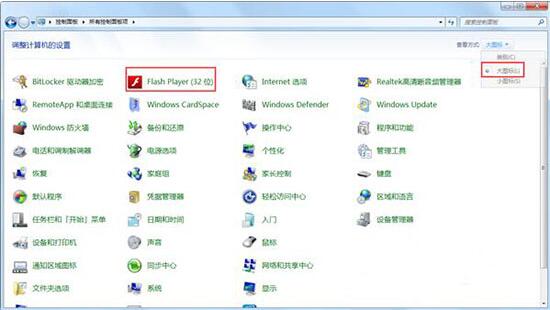
3、在flash player设置管理器中上方的选项卡选择高级,在高级选项页面,你会发现你目前的flash player的更新设置,但是灰色的,点击更改更新设置按钮!有的电脑就可以直接更改的。如果提示权限要求,点击确定按钮放行!好了,现在更新设置可以修改了,选择从不检查更新!如图所示:
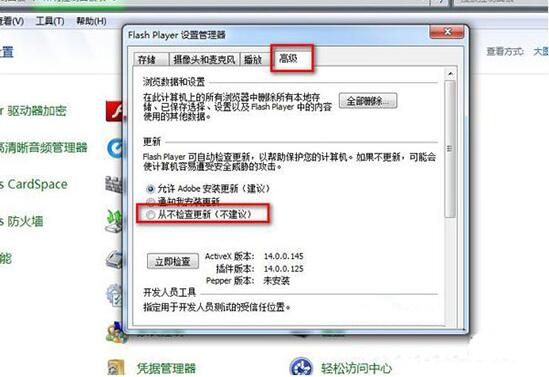
4、如果你想自己更新了或者版本过低必须更新时你只需进入flash player设置管理器,在高级选项卡下方点击检查更新即可找到最新版本文件更新!如图所示:
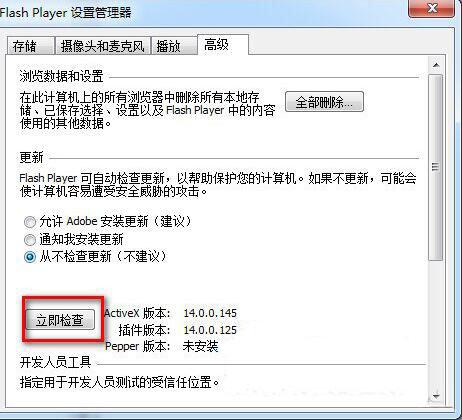
5、有的系统可能有些不一样,只需要按照上面的步骤操作就可以了,如图所示:
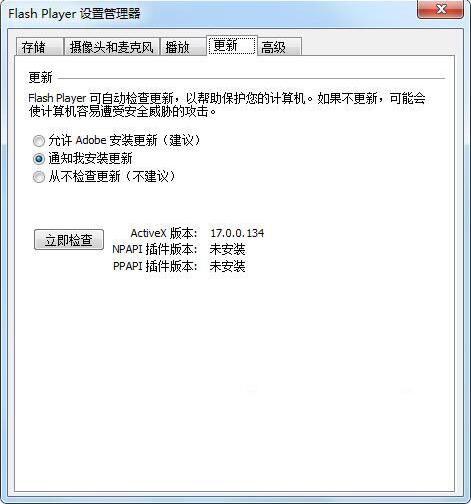
以上内容就是有关于禁止flash player插件自动更新的详细操作,对于那些不知道如何禁止flash player插件自动更新的用户来说,只要通过本文就可以轻松解决了,希望本文可以帮助大家。
最新资讯
热门软件
最新专题
最近更新
-

如流官方版 v6.3.11.2
如流最新版下载是新一代人工智能技术办公室软件,如流支持办公协同,公司沟通交流更便捷,还能确保网络信息安全,如流支持一键提示信息,重要信息不会再错过了,高清电话免费打,不用添加好友也可以闲聊。 功能介绍 【沟通更高效】 企业通讯录,一手掌握,员
-

极客闪电启动官方版 v1.7.9
极客闪电启动官方版是桌面上开机启动项软件,可以保证一口气开启全部加上的软件,不占系统资源,使你迅速进到工作状态。协助用户对软件开展归类,有须要的用户可以下载极客闪电启动官方版。 使用方法 1、运行软件后在上方添加常用的应用程序,之后点击即可启
-

极客桌面官方版 v1.7.9
极客桌面官方版是一个仿Mac的美化桌面,重现MAC桌面,刷新你对传统式桌面的观点,分成标准模式和整洁方式,双模式桌面,一个让您诧异的清爽桌面! 软件特色 1.再现MAC经典Docker桌面,?覆你对传统桌面的看法 移植MAC Docker,在PC也能体验MAC桌面 2.双模式桌

















